Tinder ist eine der beliebtesten Dating-Apps. Millionen von Nutzern weltweit erstellen dort Profile, laden Fotos hoch und tauschen Nachrichten aus. Viele Nutzer stellen sich die Frage: "Bekommen andere eine Benachrichtigung, wenn ich einen Screenshot bei Tinder mache?" Die Antwort und eine detaillierte Vorstellung des Tinder-Datenschutzes finden Sie hier. Die Methoden zur Erstellung von Screenshots auf Windows, Mac, Android oder iPhone sind hier ebenfalls verfügbar. Lesen Sie weiter, um mehr zu erfahren.

"Bekommen andere eine Benachrichtigung, wenn ich einen Screenshot bei Tinder mache?" Die kurze Antwort lautet: Nein. Weder bei Profilen, Fotos noch bei Chats informiert Tinder die Nutzer darüber, wenn Sie einen Screenshot aufnehmen. Sie können also bedenkenlos Tinder-Screenshots machen.
Allerdings weist Tinder in seinen Datenschutzrichtlinien darauf hin, dass die Inhalte auf der Plattform vertraulich behandelt werden sollen. Deshalb sollten Sie mit Screenshots verantwortungsvoll umgehen und diese nicht ohne Zustimmung weitergeben oder veröffentlichen.
Im Folgenden stellen wir Ihnen verschiedene Methoden vor, wie Sie Tinder-Screenshots auf Windows, Mac, Android und iPhone erstellen können.
Nutzer von Android- oder iOS-Geräten können die eingebaute Aufnahmefunktion verwenden. Ergreifen Sie die entsprechenden Tastenkombinationen, um schnell einen Screenshot von Tinder zu erstellen. Die Fotos werden in der Galerie gespeichert, wo je nach Marke und Modell verschiedene Bearbeitungsfunktionen angeboten werden.
Schritt 1: Drücken Sie "Power-Taste" + "Leiser-Taste" gleichzeitig, um einen Tinder-Screenshot auf Android zu machen.
Schritt 2: Der Screenshot wird automatisch in der Galerie gespeichert.
Schritt 3: Auf manchen Geräten (Samsung, Xiaomi, Huawei) gibt es auch Gestensteuerung wie Drei-Finger-Wischen oder ein Screenshot-Symbol in der Schnelleinstellungen-Leiste.
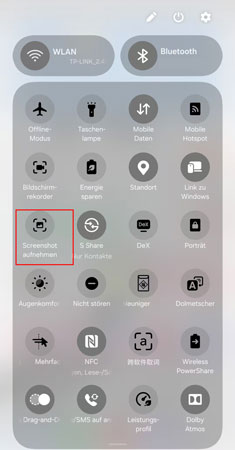
Für lange Tinder-Chats können Sie auch die Funktion "Scrolling Screenshot" nutzen, die viele Android-Geräte bereits integriert haben.
Schritt 1: iPhone mit Face ID: Drücken Sie "Power-Taste" + "Lauter-Taste" gleichzeitig. iPhone mit Home-Button: Drücken Sie "Power-Taste + Home-Taste" gleichzeitig. Die Tastenkombinationen zur Erstellung von Screenshots auf iPad sind gleich.
Schritt 2: Der Screenshot wird sofort in "Fotos" > "Aufnahmen" gespeichert.
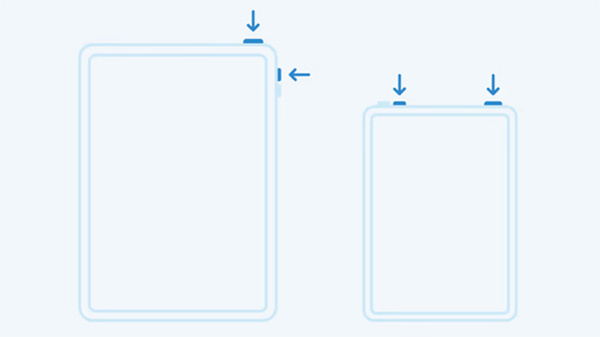
Ab iOS 13 können Sie bei längeren Chats Scrolling-Screenshot erstellen, ab nur bei einiger Apps, z. B. Safari oder Notizen.
Am Computer ist es besonders einfach, Tinder zu öffnen und größere Bildschirmbereiche zu erfassen. Zwar bieten Windows und macOS integrierte Screenshot-Funktionen, doch diese sind oft eingeschränkt. Wenn Sie flexibel, in hoher Qualität und ohne Limitierungen Screenshots machen möchten, empfiehlt sich AnyMP4 Screen Recorder.
Für Windows 11/10/8/7
Für macOS 10.13 oder neuer
Schritt 1: Laden Sie AnyMP4 Screen Recorder herunter und öffnen Sie ihn auf Ihrem PC oder Mac.
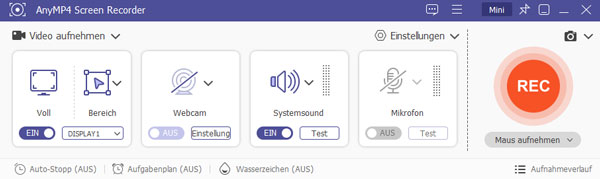
Schritt 2: Wählen Sie im Startmenü "Screenshot". Oder drücken Sie gleichzeitig "Alt" + "C", um die Funktion zu öffnen.
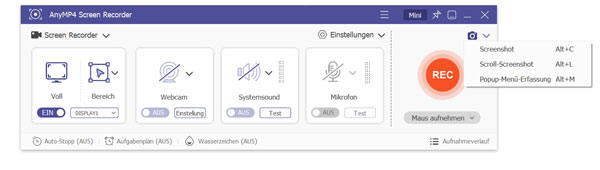
Schritt 3: Ziehen Sie mit der Maus den gewünschten Bereich auf dem Tinder-Bildschirm (z. B. Profil, Foto oder Chat).
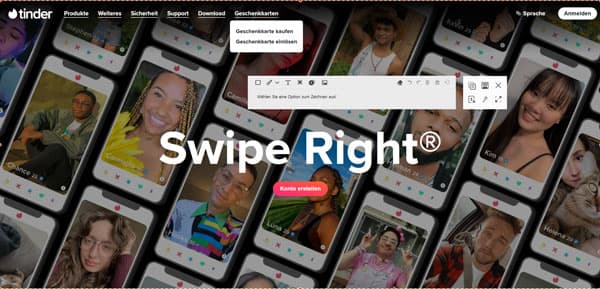
Schritt 4: Nach der Aufnahme können Sie Texte, Pfeile oder Markierungen hinzufügen, um den Screenshot zu kommentieren.
Schritt 5: Speichern Sie den Screenshot lokal oder teilen Sie ihn direkt weiter.
Ja, für den privaten Gebrauch dürfen Sie Screenshots erstellen, da Tinder keine Einschränkungen dafür vorgenommen hat. Die Veröffentlichung oder Weiterleitung ohne Zustimmung des anderen Nutzers kann jedoch in den meisten Ländern rechtliche Konsequenzen haben.
Ja, Sie können einen Scrolling-Screenshot machen. Wenn Sie um Speicherplatz Ihres Handys sorgen, verwenden Sie AnyMP4 Screen Recorder, mit dem Sie komplette Tinder-Chats auf dem Computer sichern können. Die ganzen Chatverläufe werden nicht nur als Bilder, sondern auch als Video mit Ton aufgezeichnet werden.
Zweifellos ist AnyMP4 Screen Recorder die beste Methode, um Screenshots zu erstellen und Aufnahmen zu machen. Er ist mit Windows 11/10 und Mac kompatibel. Damit erstellen Sie Screenshots in bester Qualität und haben die Möglichkeit zur Bearbeitung sowie flexible Speicheroptionen.
Tinder informiert andere Nutzer nicht, wenn Sie einen Screenshot machen. Sie können also Profile, Fotos und Chats ohne Sorge speichern. Während Android und iPhone dafür einfache Tastenkombinationen bieten, lohnt sich am Windows oder Mac die Verwendung von AnyMP4 Screen Recorder. Mit diesem Tool können Sie nicht nur Screenshots in Top-Qualität aufnehmen, sondern auch komplette Chats oder Profile als Video sichern – eine ideale Lösung für alle, die mehr Kontrolle und Flexibilität wollen. AnyMP4 Screen Recorder eignet sich perfekt für die Aufnahme von Google Meet und Spielen.
Für Windows 11/10/8/7
Für macOS 10.13 oder neuer
AnyMP4 Screen Recorder
Bildschirmaufnahme einfach erstellen und bearbeiten